Slik lager du oppgavelinjeknappene Bytt alltid til det siste aktive vinduet

Siden Windows 7 blir programmer med flere åpne vinduer kombinert til en enkelt oppgavelinjeknapp. Hvis du flytter over knappen, får du en levende miniatyrbilde i hvert vindu, og du kan deretter klikke vinduet du vil jobbe med.
Hvis du rutinemessig bytter mellom apps med åpne vinduer, kan det hende at det blir litt tungvint. Du kan holde Ctrl-tasten nede mens du klikker på en oppgavelinjeknapp for å se det siste aktive vinduet - og deretter fortsett å klikke med Ctrl held for å bla gjennom hver av appens åpne vinduer - men det lar deg ofte vise vinduet i stedet for å gjøre det aktivt . Hvis du er villig til å lage en mild Registerredigering, gjør du det slik at du klikker på en oppgavelinjeknapp alltid åpner det siste aktive vinduet. Ingen Ctrl-nøkkel er nødvendig.
Lag oppgavelinjeknapper Åpne det siste aktive vinduet ved å redigere registeret manuelt
Hvis du vil at klikke på oppgavelinjeknappene åpner det siste aktive vinduet, trenger du bare å justere til en innstilling i Windows-registret. Dette fungerer på PCer som kjører Windows 7, 8 eller 10.
Standard advarsel: Registerredigering er et kraftig verktøy og misbruker det som kan gjøre systemet ustabilt eller ubrukelig. Dette er en ganske enkel hack, og så lenge du holder deg til instruksjonene, bør du ikke ha noen problemer. Når det er sagt, hvis du aldri har jobbet med det før, bør du vurdere å lese om hvordan du bruker Registerredigering før du kommer i gang. Og absolutt sikkerhetskopiere registret (og datamaskinen din!) Før du gjør endringer.
Åpne Registerredigering ved å trykke Start og skrive "regedit." Trykk Enter for å åpne Registerredigering og gi det tillatelse til å gjøre endringer på PCen.
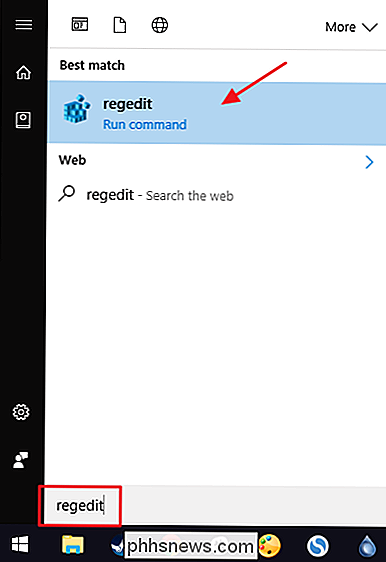
I Registerredigering bruker du venstre sidelinje for å navigere til følgende nøkkel:
HKEY_CURRENT_USER Software Microsoft Windows CurrentVersion Explorer Advanced
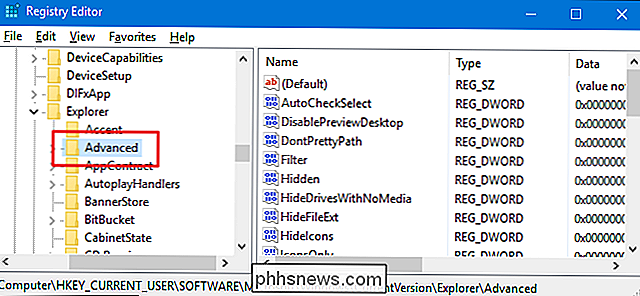
Neste du skal opprette en ny verdi iAvansert-tasten. Høyreklikk påAvansert-tasten og velg Ny> DWORD-verdi (32-biters). Navngi den nye verdien "LastActiveClick."
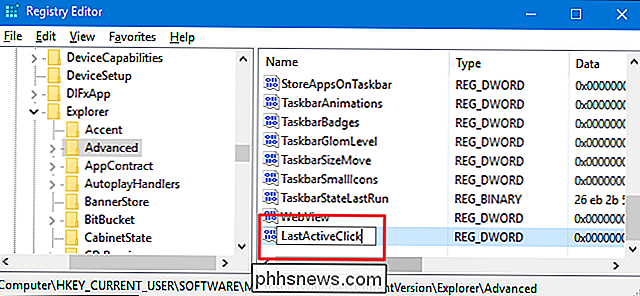
Dobbeltklikk på den nyeLastActiveClickverdien for å åpne egenskapsvinduet. Endre verdien fra 0 til 1 i boksen "Verdi data" og klikk deretter "OK".
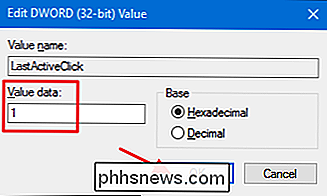
Du kan nå avslutte Registerredigering. Du må logge deg ut og tilbake (eller starte datamaskinen på nytt) for at endringene skal skje. Du kan teste det ved å bare åpne noen app og åpne flere vinduer. Lag et vindu fra en annen app aktiv, og klikk deretter på den opprinnelige appens oppgavelinjeknapp. Det skal åpne det siste vinduet du jobbet med i den appen. For å reversere endringene, bare gå tilbake til registret og endreLastActiveClickverdien tilbake til 0 eller slette verdien helt - og logg deretter ut og tilbake til Windows.
Last ned vår One-Click Registry Hacks
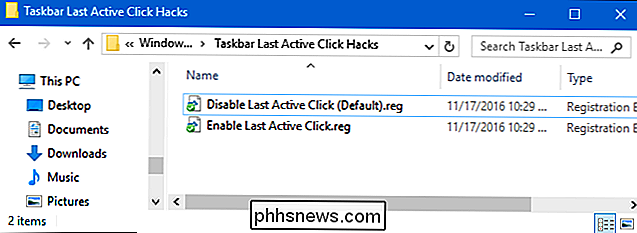
Hvis du ikke har lyst til å dykke inn i registret selv, har vi opprettet noen få registerhack du kan bruke. "Aktiver Siste Active Click" -hack lagerLastActiveClick-verdien og setter den til 1. "Deaktiver Last Active Click (Standard)" -hakk fjerner verdien fra registeret ditt, gjenoppretter standardadferansen. Begge hackene er inkludert i følgende ZIP-fil. Dobbeltklikk den du vil bruke, og klikk gjennom instruksjonene. Når du har brukt den hacken du vil ha, logg ut og tilbake til Windows, eller start datamaskinen på nytt.
Aktivitetslinje Siste aktiv Klikkhack
RELATERT: Slik lager du dine egne Windows-registret Hacks
Disse hackene er egentlig bareAvansert-tasten, fjernet tilLastActiveClick-verdien vi snakket om i forrige seksjon, og deretter eksportert til en .REG-fil. Og hvis du liker å feire med registret, er det verdt å ta deg tid til å lære å lage dine egne registerhacker.

Hva gjør eMMC-flashminne levedyktig i mobile enheter, men ikke PCer?
Det ble anbefalt å bruke flashminne for å kjøre et skrivebordssystem, for eksempel Windows, i en stund. Men hva gjorde det til et ønskelig og levedyktig alternativ for mobile enheter? Dagens SuperUser Q & A-innlegg har svaret på en nysgjerrig leser spørsmål. Dagens Spørsmål og Svar-sesjon kommer til oss med høflighet av SuperUser-en underavdeling av Stack Exchange, en fellesskapsdrevet gruppe av Q & A-nettsteder.

Komme Wireshark Du kan laste ned Wireshark for Windows eller MacOS fra sitt offisielle nettsted. Hvis du bruker Linux eller et annet UNIX-lignende system, vil du sannsynligvis finne Wireshark i sine pakkelager. For eksempel, hvis du bruker Ubuntu, finner du Wireshark i Ubuntu Software Center. Bare en rask advarsel: Mange organisasjoner tillater ikke Wireshark og lignende verktøy på sine nettverk.



